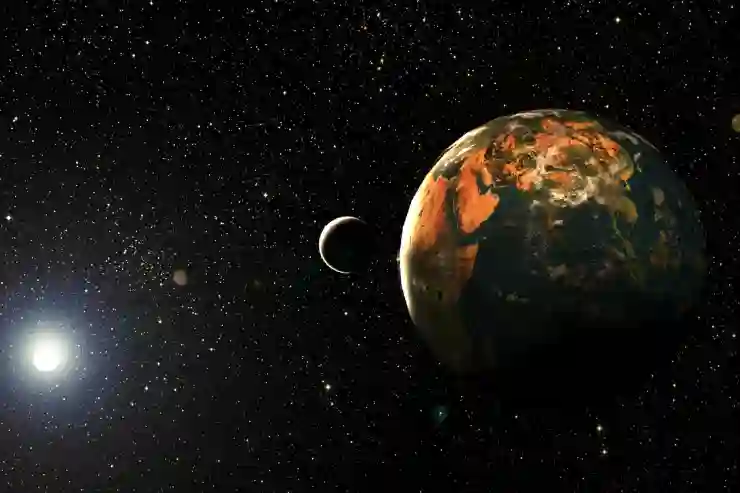갤럭시 스마트폰의 다크모드는 눈의 피로를 줄이고 배터리 소모를 최소화하는 데 큰 도움을 줍니다. 하지만 때때로 밝은 화면이 필요할 때도 있죠. 다행히도 갤럭시에서는 다크모드를 손쉽게 해제할 수 있는 방법이 마련되어 있습니다. 이번 포스팅에서는 몇 가지 간단한 단계만으로 다크모드를 해제하는 방법을 소개해 드리겠습니다. 아래 글에서 자세하게 알아봅시다!
갤럭시 화면 밝기 조절로 다크모드 해제하기
설정 앱 열기
먼저, 갤럭시 스마트폰에서 다크모드를 해제하기 위해서는 설정 앱을 열어야 합니다. 홈 화면이나 앱 서랍에서 ‘설정’ 아이콘을 찾아 클릭하면 됩니다. 이 과정은 매우 간단하며, 보통 기기의 왼쪽 상단 또는 오른쪽 하단에 위치해 있습니다. 설정에 들어가면 다양한 옵션들이 나열되는데, 여기서 우리가 필요한 것은 ‘디스플레이’ 항목입니다.
디스플레이 메뉴 선택하기
설정 앱 내에서 ‘디스플레이’를 선택하면 여러 가지 화면 관련 옵션이 나타납니다. 여기에는 화면 밝기, 글꼴 크기, 그리고 다크모드와 같은 여러 기능이 포함되어 있습니다. 디스플레이 메뉴는 사용자에게 자신의 선호도에 맞게 화면을 조정할 수 있는 다양한 도구를 제공합니다. 이곳에서 우리는 다크모드를 끄고, 원하는 밝기를 조절할 수 있습니다.
다크모드 해제하기
디스플레이 메뉴 안에는 ‘다크 모드’라는 옵션이 있습니다. 이 항목을 클릭하면 현재 활성화된 상태인지 여부를 확인할 수 있고, 간단한 스위치를 통해 다크모드를 쉽게 해제할 수 있습니다. 만약 ‘다크 모드’가 켜져 있다면 스위치를 눌러 끄고, 그러면 즉시 화면이 밝은 테마로 전환됩니다. 이렇게 간단하게 몇 번의 터치로 원하는 화면 설정을 완성할 수 있습니다.

갤럭시 다크모드 해제 따라하면 손쉽게 설정할 수 있는 방법
퀵 패널 활용하여 빠르게 변경하기
퀵 패널 호출하기
또 다른 방법으로는 퀵 패널을 활용하는 것입니다. 퀵 패널은 알림 바를 아래로 드래그하면 쉽게 접근할 수 있는 기능입니다. 이곳에서는 자주 사용하는 기능들을 빠르게 제어할 수 있으며, 노트북이나 컴퓨터의 작업 표시줄과 비슷한 역할을 합니다. 퀵 패널은 특히 손쉽게 기능을 전환하고 싶을 때 유용합니다.
다크모드 아이콘 찾기
퀵 패널을 연 후에는 다양한 아이콘이 나열된 것을 볼 수 있습니다. 여기서 ‘다크 모드’ 아이콘을 찾아 클릭하면 됩니다. 이 아이콘의 디자인은 기기에 따라 조금씩 차이가 있을 수 있지만, 일반적으로는 어두운 배경에 달 모양의 아이콘으로 표현됩니다. 한번 클릭하는 것만으로도 즉각적으로 테마가 변경되는 것을 경험할 수 있습니다.
확인 및 조정하기
다크모드를 해제한 뒤에는 화면 색상이 어떻게 변했는지 확인하세요. 만약 더 밝거나 특정 색조가 필요하다면 디스플레이 설정으로 돌아가 추가적인 조정을 할 수도 있습니다. 또한, 퀵 패널에서는 즉석에서 다크 모드를 켜고 끌 수 있기 때문에 상황에 따라 유동적으로 사용할 수 있어 매우 편리합니다.
개인화된 테마 적용하기
테마 스토어 탐색하기
갤럭시 스마트폰에서는 기본적인 밝기나 다크모드 외에도 테마 스토어를 통해 자신만의 개성 있는 테마를 적용할 수 있습니다. 이를 위해서는 먼저 ‘테마’ 앱을 실행하거나, 설정 메뉴에서 ‘배경화면 및 테마’ 항목으로 이동해야 합니다. 여기서 다양한 테마들을 살펴보며 마음에 드는 것을 선택할 수 있습니다.
테마 적용 방법 배우기
선택한 테마를 다운로드 한 후에는 설치하라는 안내 메시지가 뜹니다. 설치가 완료되면 해당 테마를 쉽게 적용할 수 있으며, 이는 전체적인 UI 디자인뿐만 아니라 배경화면과 아이콘 스타일까지 모두 바꿔주는 효과가 있어 더욱 눈길을 사로잡습니다. 이렇게 개인화된 환경 속에서 보다 쾌적하게 스마트폰을 사용할 수 있게 됩니다.
테마 변경 후 피드백 제공하기
새로운 테마를 적용한 후에는 사용하면서 어떤 점이 좋았고 아쉬웠는지 피드백하는 것도 중요한 과정입니다. 갤럭시에서는 사용자들이 직접 평가를 남길 수 있는 시스템이 마련되어 있어 다른 사용자들에게도 도움을 줄 뿐만 아니라 개발자들에게 개선점을 전달하는 방식으로 발전에 기여할 수도 있습니다.
일정 시간 동안 다크모드 자동 전환 설정하기
자동 전환 기능 사용법 알아보기
갤럭시에서는 특정 시간대에 자동으로 다크모드를 활성화하거나 비활성화하는 기능도 지원합니다. 이를 위해서는 디스플레이 설정 내에서 ‘다크 모드’ 옵션 아래에 위치한 ‘일정’ 또는 ‘예약’ 섹션으로 이동해야 합니다.
시간대 설정하기
여기서 사용자는 원하는 시작 시간과 종료 시간을 정해주면 됩니다. 예를 들어 저녁 8시에 자동으로 다크 모드를 켜고 아침 7시에 다시 꺼지도록 예약해 놓으면 저녁 시간대에 눈의 피로도를 줄일 수 있으면서도 아침에는 또렷하고 밝은 화면으로 시작할 수 있게 됩니다.
변경사항 저장 및 테스트 해보기
시간대를 설정한 후에는 반드시 변경 사항을 저장해야 합니다. 저장이 완료되면 지정한 시간에 맞춰 자동으로 다크 모드가 작동하게 되므로 사용자는 매번 직접 조작하지 않아도 되어 편리함을 느낄 것입니다. 일정 시간이 지나면 실제로 잘 작동하는지 확인해 보는 것도 좋은 방법입니다.
특정 앱별 다크모드 관리하기
앱별 설정 진입하기
갤럭시 스마트폰에서는 일부 앱들에 대해 별도로 다크모드를 관리할 수도 있습니다. 예를 들어 미디어 관련 앱이나 소셜 미디어 앱 등에서는 각자의 세팅 메뉴 안에서 독립적으로 구현된 경우가 많습니다. 따라서 이러한 경우엔 각 애플리케이션 내에서 직접 해당 기능을 찾아보아야 합니다.
앱 내 다크모드 옵션 찾기
앱마다 조금씩 차이는 있지만 대개 ‘설정’ 또는 ‘환경설정’ 메뉴 안에 위치해 있으며 그 안에서도 ‘테마’, ‘디자인’, 혹은 ‘표시’ 같은 용어로 구분될 가능성이 높습니다.
이를 통해 원하는 대로 특정 앱에서는 다크 모드를 유지하고 다른 곳에서는 밝은 테마를 사용하는 방식으로 개인 맞춤형 환경 구성이 가능합니다.
사용자 경험 향상시키기 위한 팁 공유하기
특정 앱별로 이런 식의 세부적인 조정을 할 경우 사용자 경험이 크게 향상될 것입니다.
예를 들어 뉴스 어플리케이션은 주간 정보 소비 시 더 많은 시간을 투자하는 경향이 있으므로 그때마다 눈 건강과 집중력 향상을 위해 적절히 분위기를 변화시키는 것이 좋겠죠? 이럴 때 일상적인 룰렛처럼 자동 전환 시스템과 결합하여 더욱 효과적으로 사용할 수도 있답니다!
마지막 생각
갤럭시 스마트폰에서 다크모드를 해제하고 화면 밝기를 조절하는 방법은 매우 간단합니다. 설정 앱이나 퀵 패널을 통해 손쉽게 변경할 수 있으며, 개인의 취향에 맞는 테마를 적용하여 더욱 쾌적한 사용자 경험을 누릴 수 있습니다. 또한, 자동 전환 기능과 특정 앱별 설정을 통해 다양한 환경에서도 최적의 시각적 편안함을 유지할 수 있습니다.
더 공부할 만한 정보들
1. 갤럭시 스마트폰의 다양한 디스플레이 모드에 대한 이해와 활용법.
2. 다크모드가 눈 건강에 미치는 영향과 그 이점.
3. 테마 스토어에서 인기 있는 테마 추천 및 리뷰.
4. 앱별 사용자 맞춤형 설정 방법과 유용한 팁.
5. 최신 갤럭시 업데이트에서 제공하는 새로운 기능 소개.
핵심 포인트 요약
갤럭시 스마트폰에서는 설정 앱이나 퀵 패널을 통해 쉽게 다크모드를 해제하고 화면 밝기를 조절할 수 있다. 개인화된 테마를 적용하여 UI를 개선할 수 있으며, 자동 전환 기능을 통해 시간대에 맞춰 다크모드를 설정하는 것이 가능하다. 특정 앱별로 다크모드를 관리하여 사용자의 경험을 최적화할 수 있다.